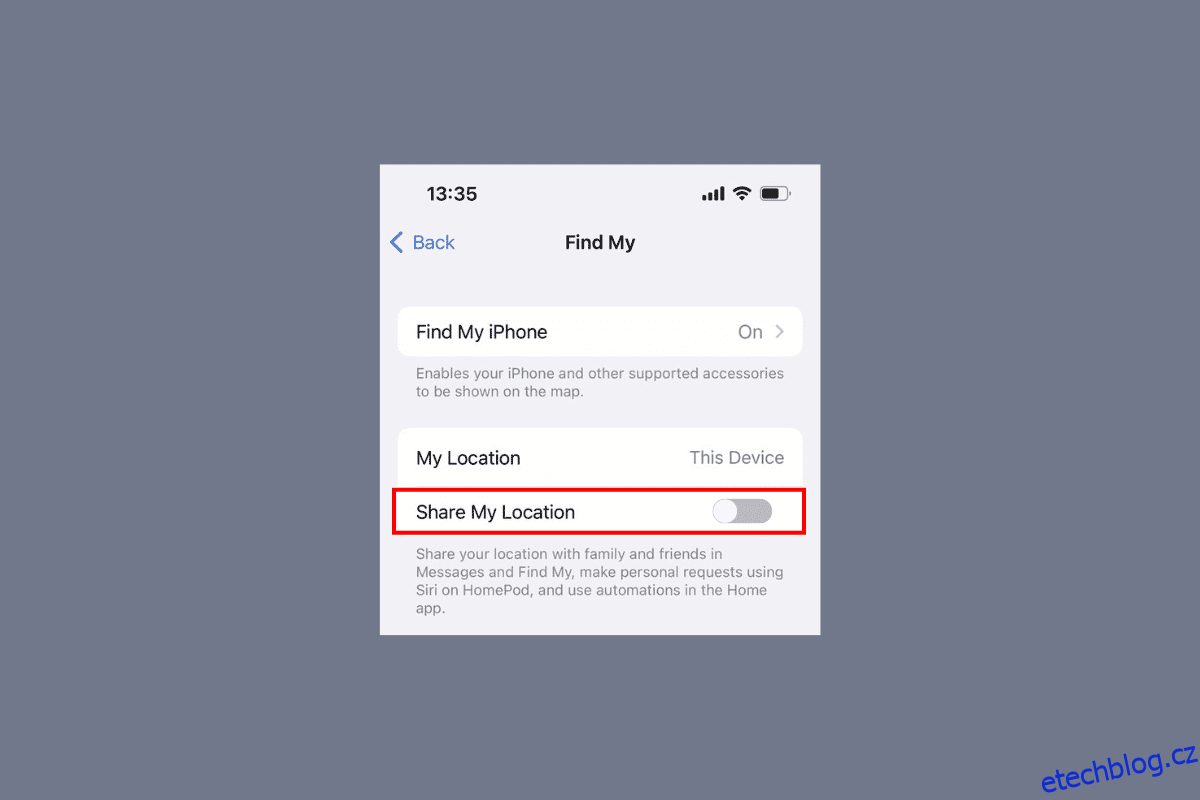Když je něčí poloha šedá, znamená to, že nyní není k dispozici pro komunikaci. Možná jste se také setkali s problémem, že sdílení mé polohy pro iPhone je zašedlé, nebo s problémem, že sdílení mé polohy na vašem iPhone nefunguje. Tyto problémy se často vyskytují a mate uživatele iPhone bez vysvětlení, jak je opravit. Ale nebojte se! V tomto článku budeme diskutovat o příčinách a metodách, jak opravit, jak opravit lokalizační služby zašedlé na iPhone a sdílet mou polohu nefungující problémy iPhone 12 komplexně. Přečtěte si tedy až do konce, abyste získali odpovědi, které potřebujete k bezproblémovému používání funkce iPhone Share My Location na vašem iOS zařízení. Tak pojďme začít!
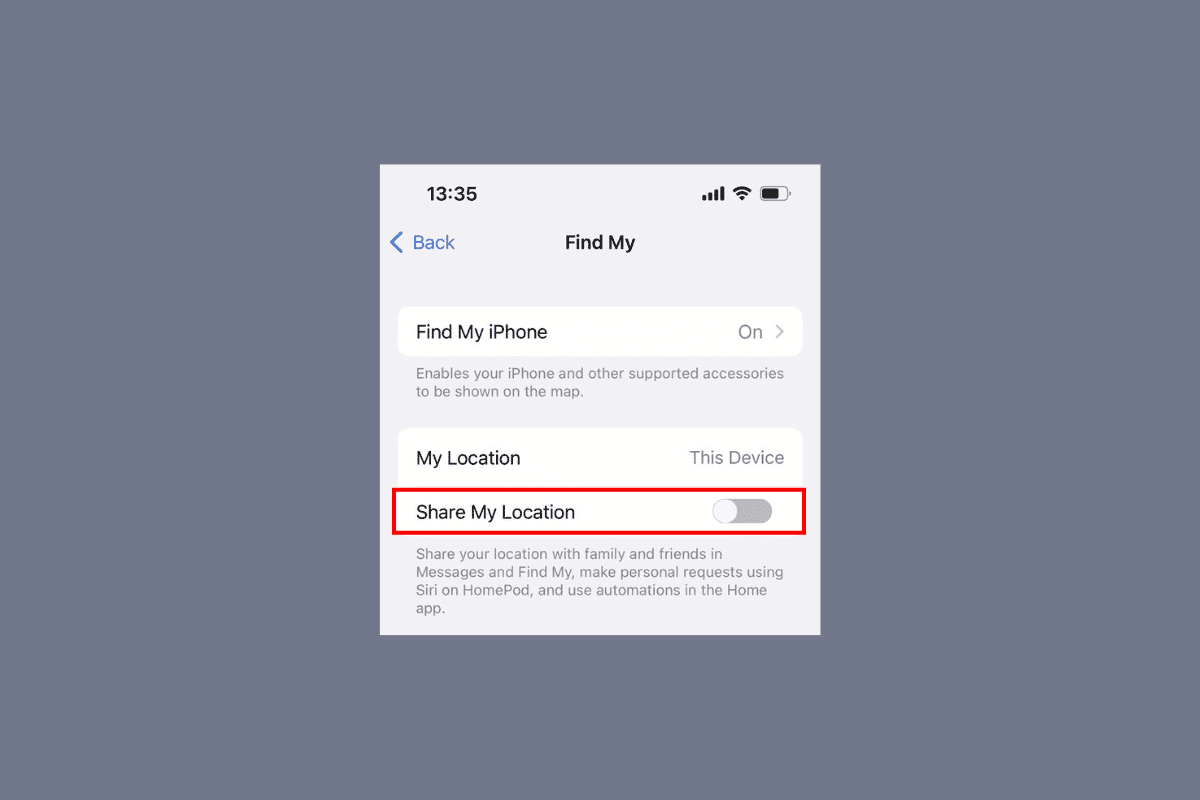
Table of Contents
Jak opravit iPhone Share My Location je zašedlý
Přečtěte si tento článek až do konce, abyste se naučili kroky demonstrující, jak opravit problém sdílení polohy iPhone je šedý, podrobně pomocí obrázků pro lepší pochopení.
Co způsobuje, že iPhone Share My Location je zašedlý?
Než budeme diskutovat o tom, jak opravit problém sdílení iPhone, kde je moje poloha zašedlá, pojďme nejprve diskutovat o příčinách tohoto problému.
- Tento problém může být způsoben nesprávným nastavením data a času na vašem iPhone.
- Pokud jste se nepřihlásili pomocí svého Apple ID a vaše služby určování polohy jsou vypnuté, může to být způsobeno tímto problémem.
- Pokud je na vašem iPhone zakázáno Sdílení mé polohy, můžete narazit na tento problém.
- Dalšími příčinami tohoto problému jsou problémy s připojením k internetu a zastaralé mapy.
Jak opravit iPhone Share My Location je zašedlý?
Chcete-li opravit problém sdílení iPhone se šedou barvou, postupujte podle níže uvedených metod.
Metoda 1: Restartujte iPhone
Pokud zvolíte tuto metodu, můžete vyřešit problém s nefunkčním sdílením polohy iPhone. Restartováním zařízení můžete vyřešit dočasné problémy a mít plně funkční zařízení tím, že jej restartujete. Když restartujete svůj iPhone, váš systém se obnoví od chyb a závad. Můžete si přečíst náš článek Jak restartovat iPhone X, kde se dozvíte, jak restartovat iPhone.
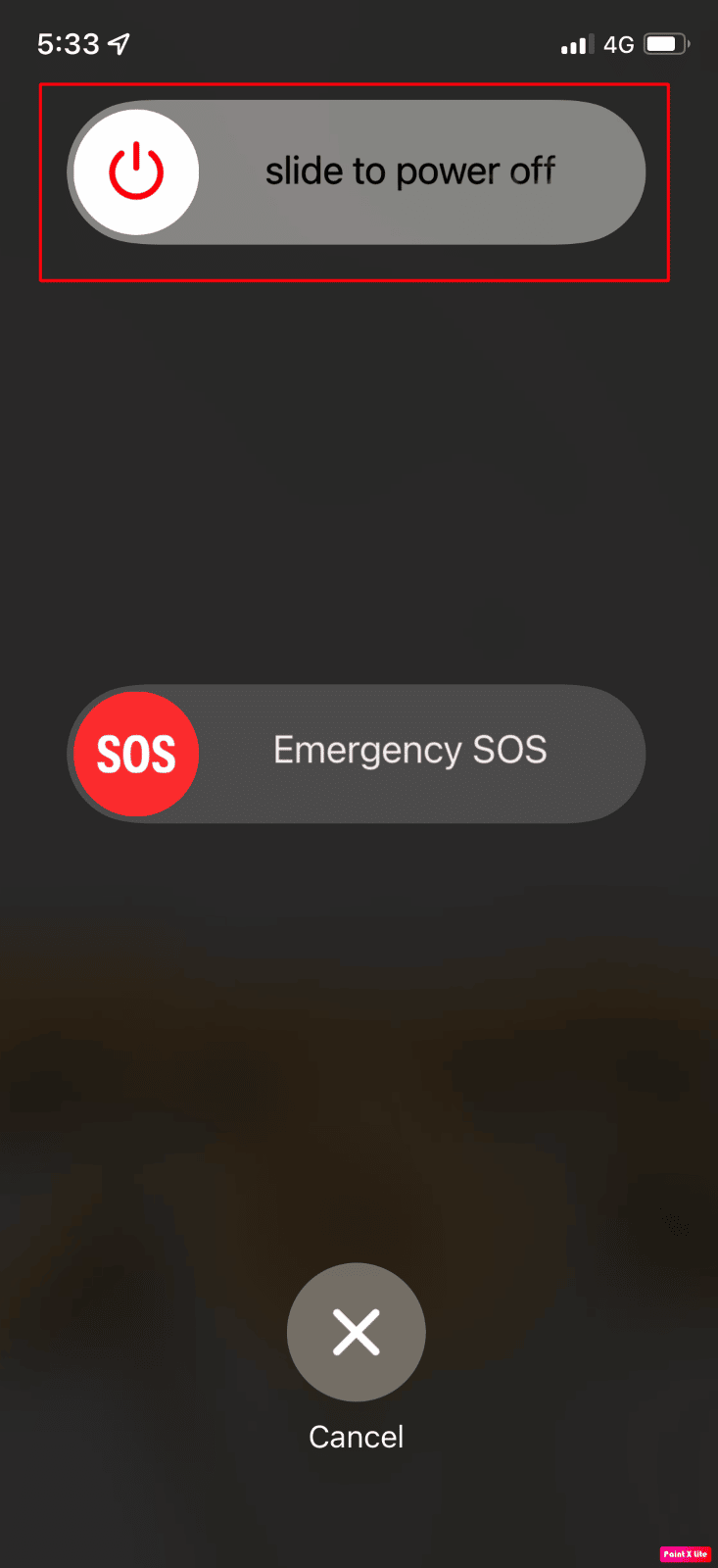
Metoda 2: Nastavte správné nastavení data a času
Chcete-li se dozvědět, jak nastavit datum a čas na vašem iPhone, abyste opravili problém sdílení iPhone, kde je moje poloha zašedlá, postupujte podle uvedených kroků.
1. Otevřete na svém iPhonu aplikaci Nastavení.
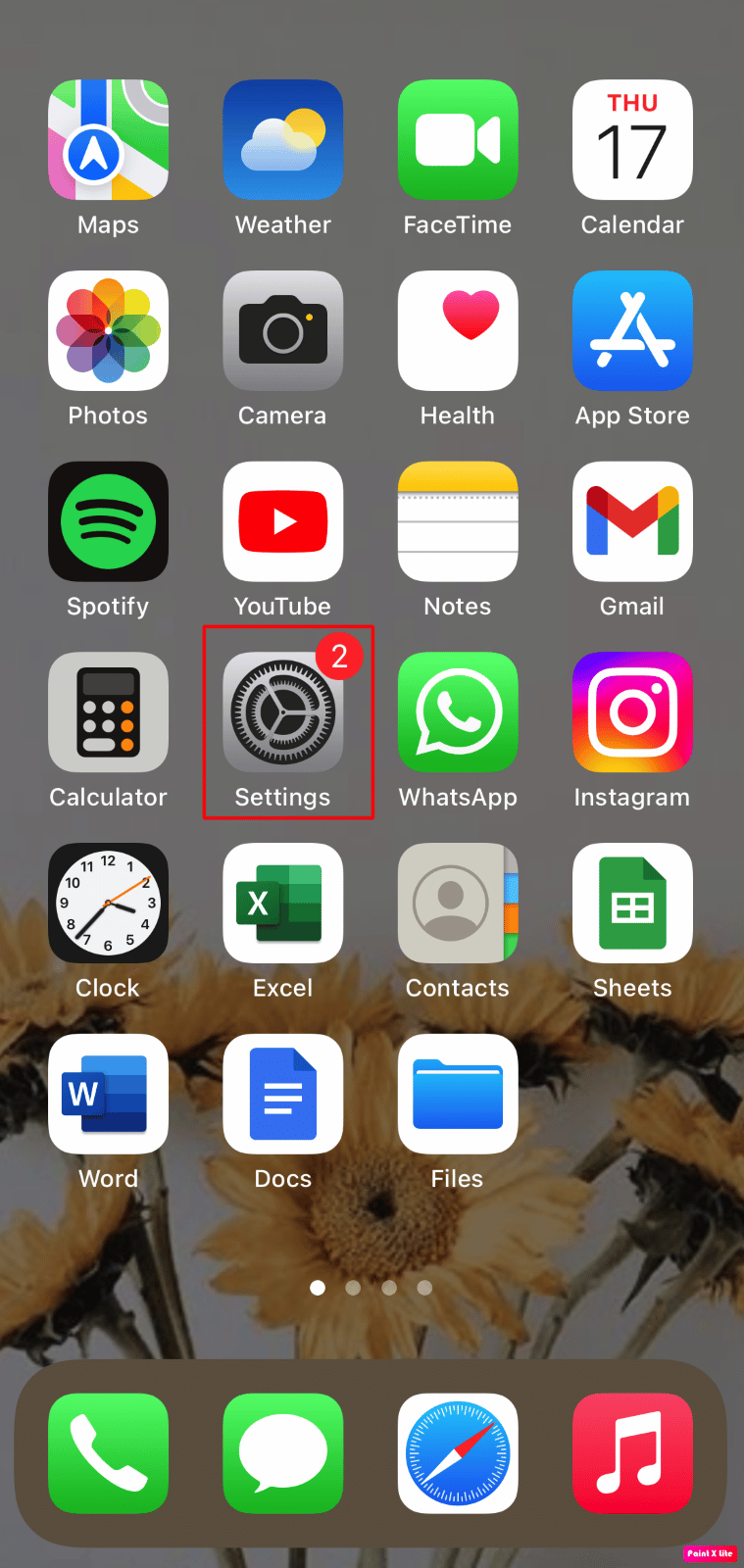
2. Klepněte na možnost Obecné.
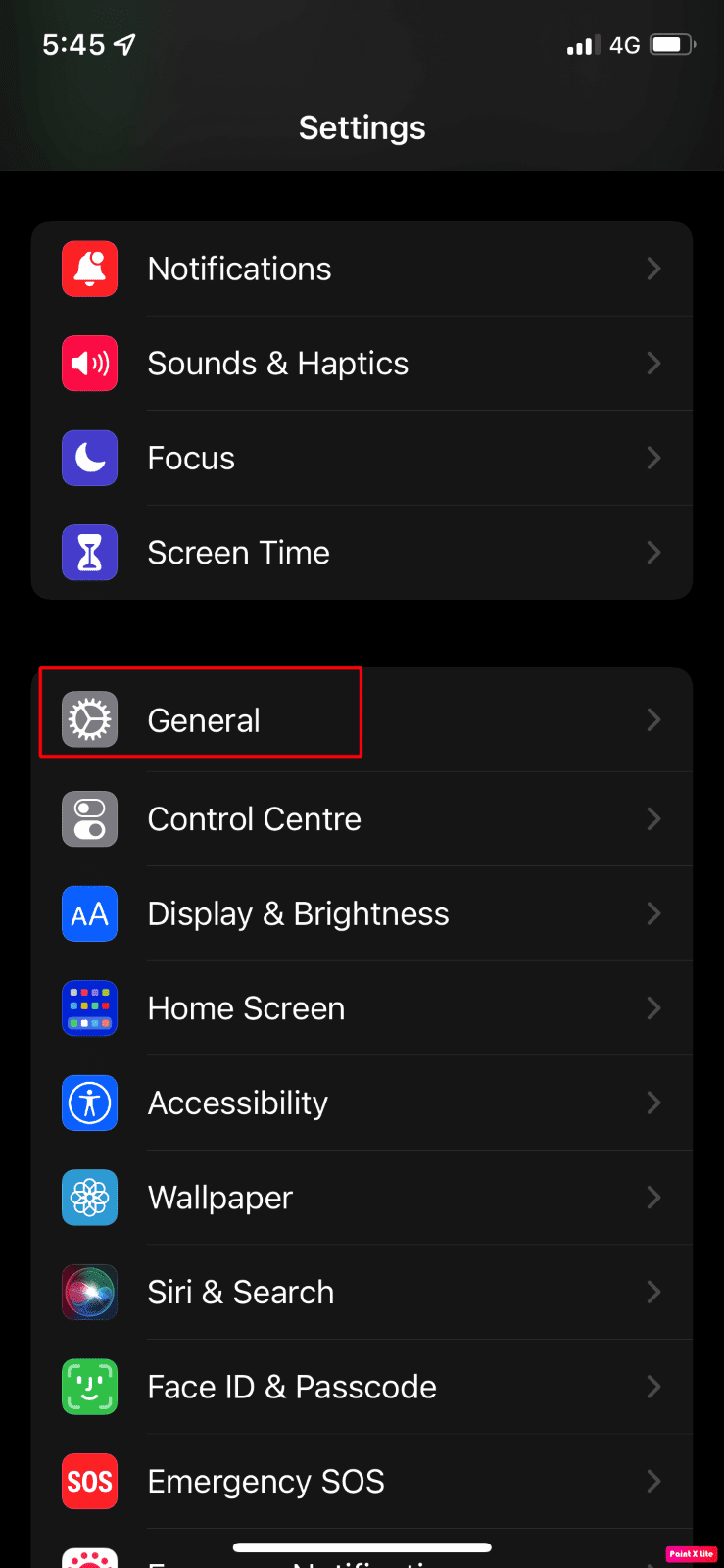
3. Poté klepněte na možnost Datum a čas.
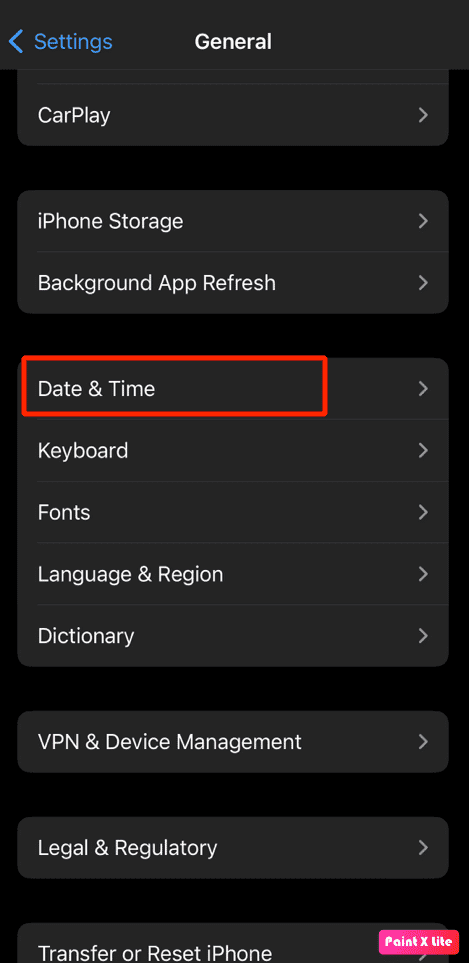
4. Zapněte přepínač pro možnost Nastavit automaticky.
Metoda 3: Vynutit uzavření Find My App
Když vaše iPhone share my location nefunguje nebo je šedé, zavřete všechny aplikace na pozadí v zařízení, včetně Najít moje aplikace. Zavřením aplikací na pozadí se můžete pokusit problém vyřešit. Chcete-li vynutit uzavření aplikací na vašem iPhone, postupujte podle následujících kroků:
-
Na iPhonu X nebo nejnovějším modelu iPhonu: Přejeďte prstem zespodu nahoru a zastavte se uprostřed obrazovky, abyste viděli všechny aplikace, které jste v poslední době použili.
-
Na iPhonu 8 nebo starším modelu iPhonu: Poklepáním na tlačítko Domů zobrazíte aplikace, které jste nedávno použili.
Poté se objeví všechny aplikace na pozadí, zavřete je a zabráníte jim v běhu na pozadí, aby se opravily služby určování polohy zašedlé na vašem problému s iPhone.
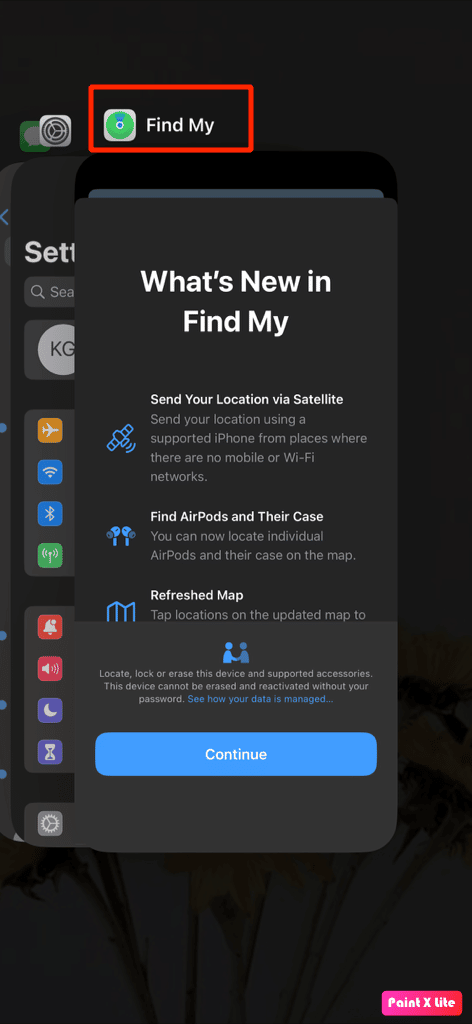
Metoda 4: Znovu se přihlaste do iCloud
Chcete-li sdílet svou polohu na svém iPhonu, musíte se odhlásit a znovu přihlásit do iCloudu. Chcete-li se to naučit, postupujte podle uvedených kroků.
1. Otevřete Nastavení na vašem iPhone.
2. Klepněte na Apple ID shora.

3. Klepněte na Předplatné.
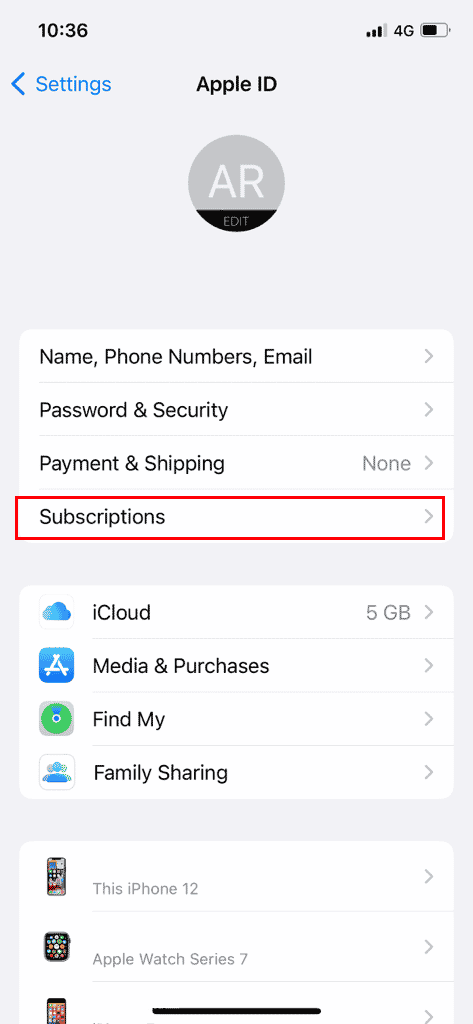
4. Klepněte na Odhlásit se.
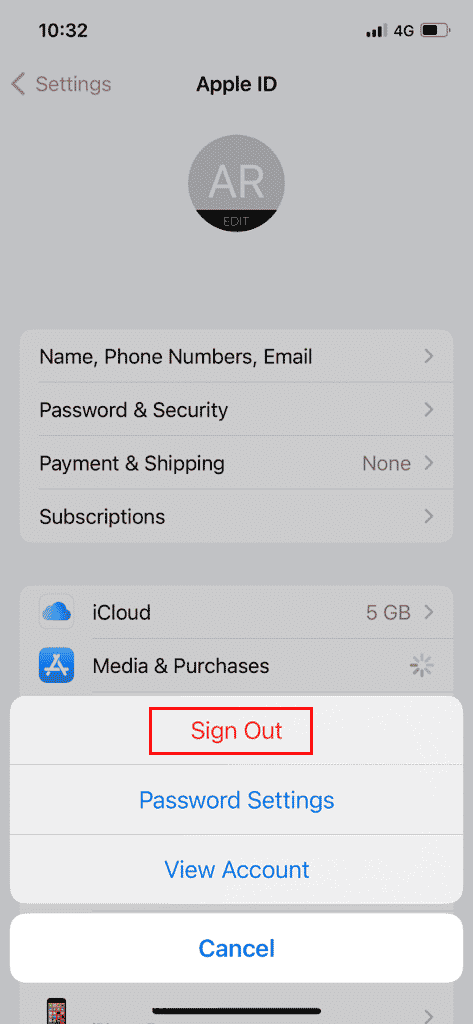
5. Znovu se přihlaste pomocí Apple ID a hesla.
Metoda 5: Povolte sdílení mé polohy
Chcete-li povolit možnost Sdílet moji polohu, postupujte podle uvedených kroků.
1. Přejděte na svém iPhone do aplikace Nastavení.
2. Poté klepněte na své Apple ID shora.
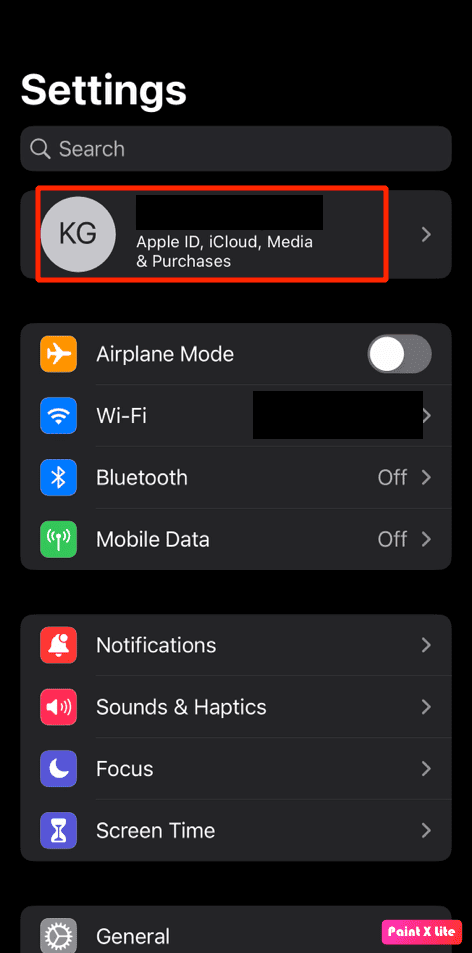
3. Poté klepněte na možnost Najít.
4. Zapněte přepínač pro možnost Sdílet moji polohu.
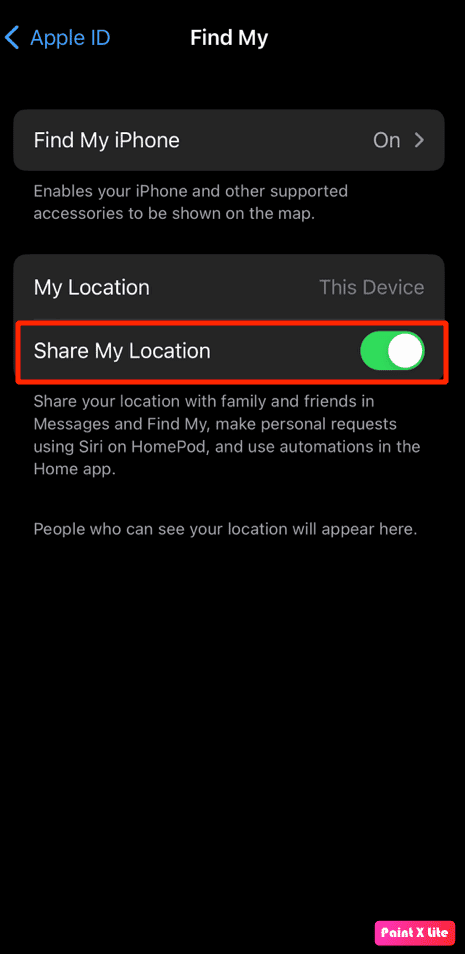
Metoda 6: Povolte služby určování polohy
Pokud máte zapnutou funkci polohových služeb, může vaši polohu sledovat pouze iPhone. Chcete-li tedy vědět, jak povolit služby určování polohy, přečtěte si níže uvedené kroky a postupujte podle nich.
1. Spusťte Nastavení iPhone a klepněte na možnost Soukromí a zabezpečení.
2. Dále klepněte na možnost Služby určování polohy.
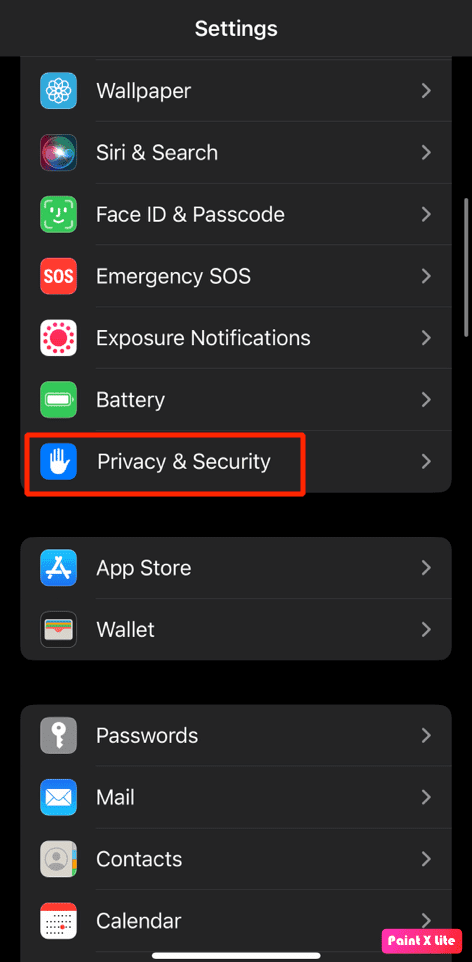
3. Poté zapněte přepínač pro možnost Služby určování polohy.
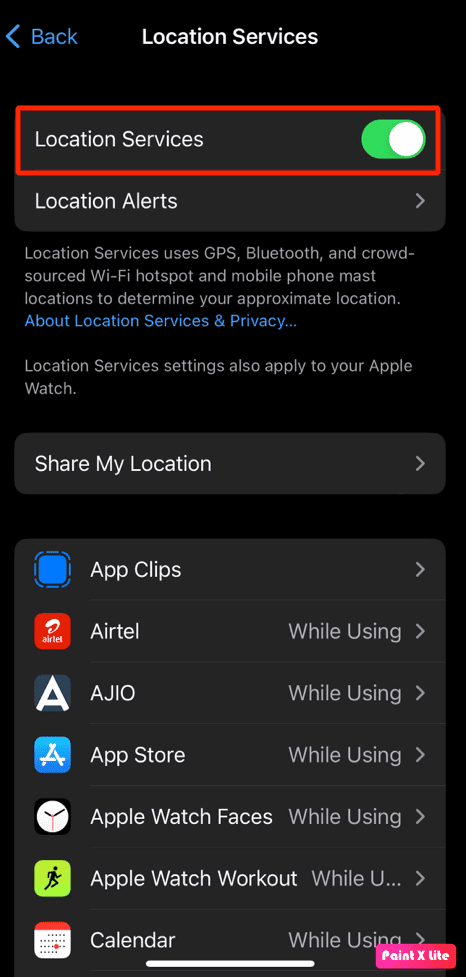
4. Klepněte na možnost Share My Location ve stejné nabídce.
5. Zapněte přepínač pro možnost Sdílet moji polohu.
Metoda 7: Povolte přesné umístění pro mapy
Služby určování polohy, které jsou na iPhonu zašedlé, můžete opravit povolením funkce Přesná poloha pro aplikaci Mapy. Chcete-li zjistit podrobnosti o poloze, různé aplikace, jako jsou Apple Maps, Google Maps, Uber atd., potřebují správná data o poloze. Chcete-li zjistit, jak to udělat, postupujte podle této metody.
1. Otevřete Nastavení na vašem iPhone.
2. Klepněte na Polohové služby > Mapy.
Poznámka: Z nabídky Polohové služby můžete vybrat jakoukoli jinou aplikaci, pro kterou chcete zapnout Přesnou polohu.
3. Zapněte přepínač pro možnost Přesné umístění.
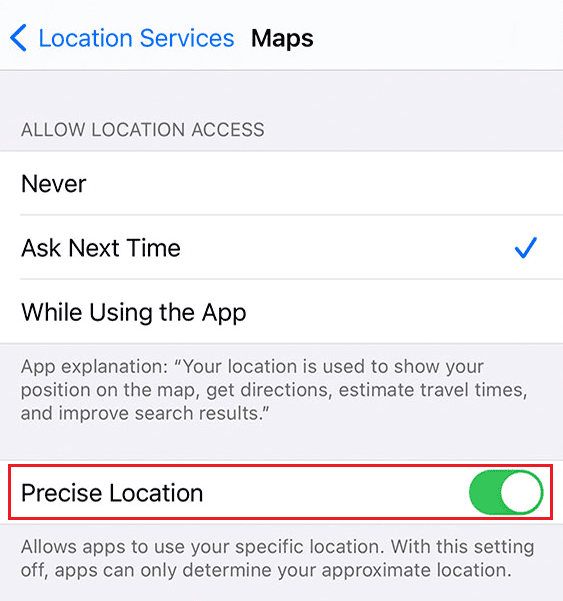
4. Po dokončení otevřete aplikaci Mapy nebo jakoukoli jinou relevantní aplikaci a zjistěte, zda detekuje správné umístění nebo ne.
Metoda 8: Povolte aktualizaci aplikací na pozadí
Chcete-li povolit aktualizaci aplikace na pozadí, postupujte podle uvedených kroků.
1. V Nastavení iPhone klepněte na Obecné > Aktualizace aplikací na pozadí.
2. Poté klepněte na možnost Obnovení aplikace na pozadí shora.
3. Klepnutím na Wi-Fi a mobilní data ji vyberte.
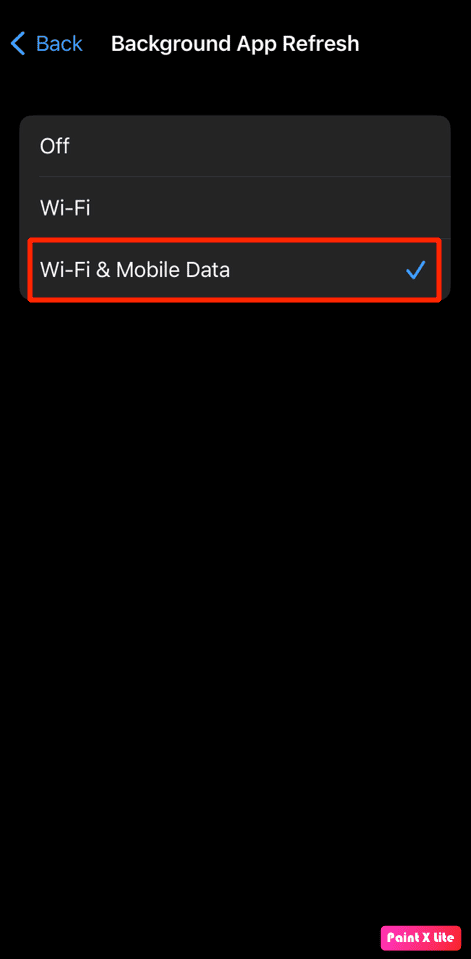
Metoda 9: Aktualizujte iPhone
Aktualizací svého iPhone na nejnovější verzi se můžete zbavit všech chyb, které by mohly tento problém způsobovat. Vyzkoušejte uvedené kroky k aktualizaci vašeho iPhone.
1. Přejděte do Nastavení na vašem iPhone.

2. Poté klepněte na možnost Obecné.

3. Klepněte na možnost Aktualizace softwaru.

4. Klepněte na možnost Stáhnout a nainstalovat.
Poznámka: Pokud se zobrazí zpráva s žádostí o dočasné odebrání aplikací, protože iOS potřebuje více místa pro aktualizaci, klepněte na Pokračovat nebo Zrušit.
5A. Pokud chcete, aby aktualizace proběhla okamžitě, klepněte na možnost Instalovat.
5B. Nebo pokud klepnete na Install Tonight a připojíte své iOS zařízení k napájení před spaním, vaše zařízení se automaticky přes noc aktualizuje.
Poznámka: Máte také možnost nainstalovat software později výběrem možnosti Remind Me Later.
Metoda 10: Zakázat omezení
Pokud jste omezili služby určování polohy a možnost Sdílet moji polohu, můžete čelit problému, že Sdílet moji polohu nefunguje iPhone 12. Takže deaktivujte omezení podle níže uvedených kroků.
1. Nejprve přejděte do aplikace Nastavení na vašem iPhone.
2. Poté klepněte na Čas u obrazovky > Ochrana soukromí a omezení obsahu.
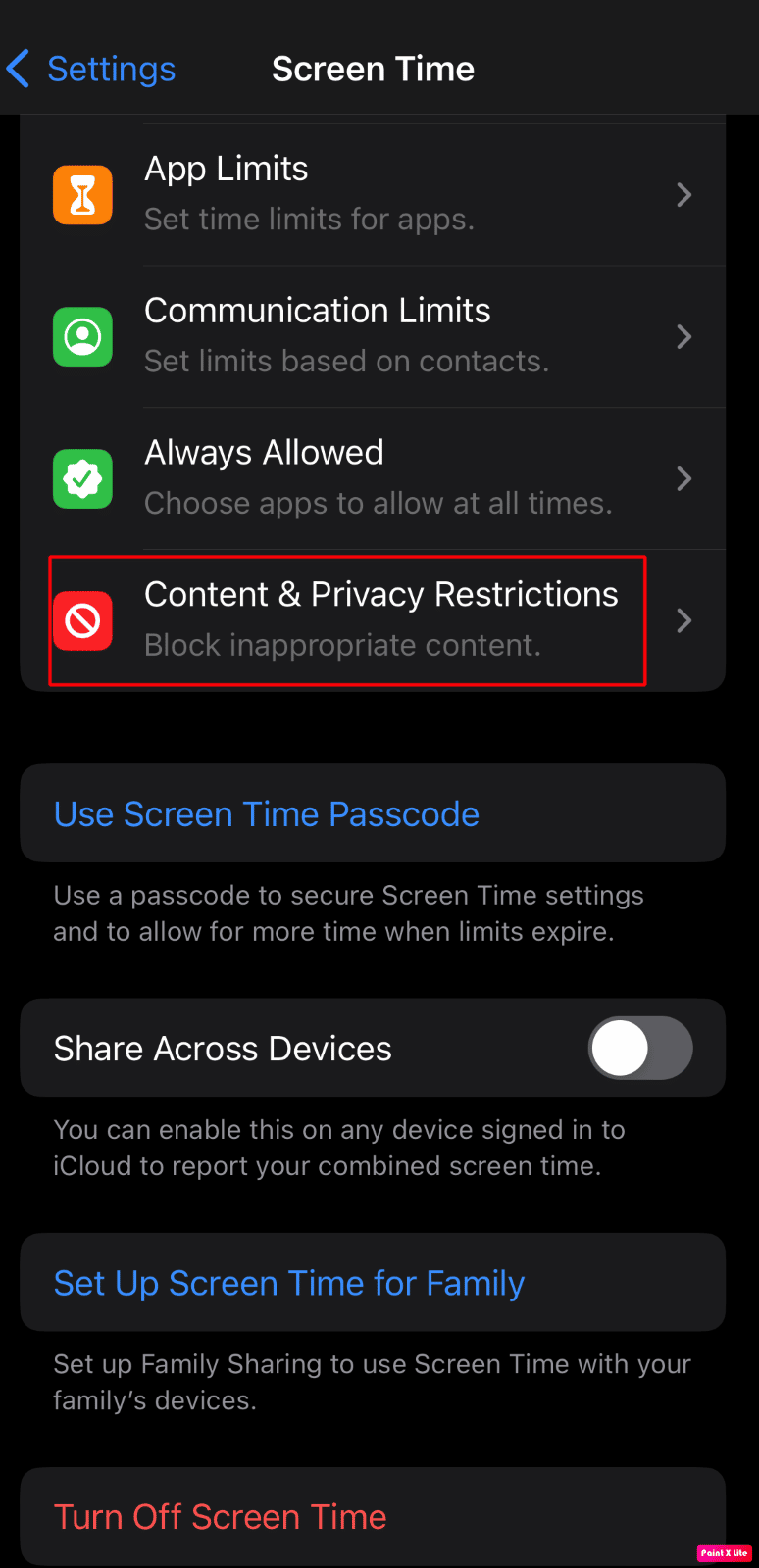
3. Klepněte na Polohové služby > Povolit změny.
4. Poté zapněte přepínač pro možnost Služby určování polohy.
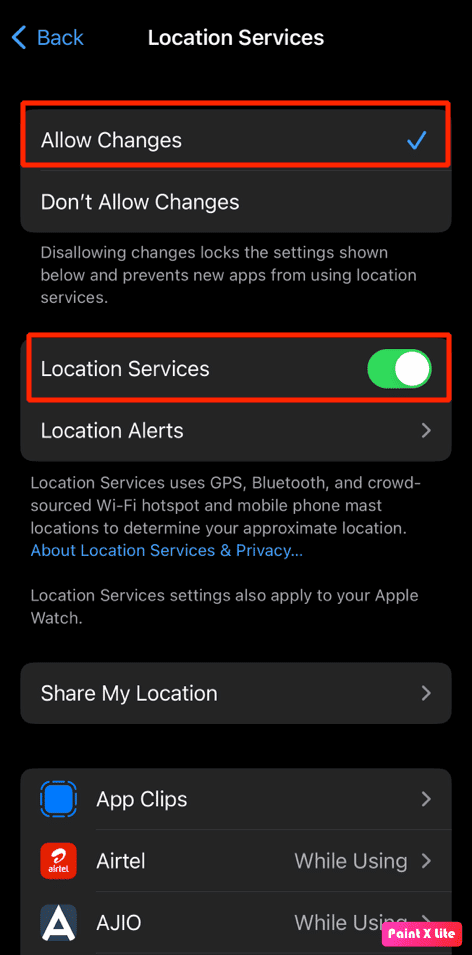
5. Dále klepněte na možnost Sdílet moji polohu a zapněte přepínač pro možnost Sdílet moji polohu.
Metoda 11: Vypněte režim nízké spotřeby
Některé funkce na vašem iPhone jsou deaktivovány, když zapnete režim nízké spotřeby, aby se šetřila baterie zařízení. Když je zapnutý režim nízké spotřeby iPhone, barva úrovně baterie na vašem zařízení se změní na žlutou, která byla původně zelená. Funkce režimu nízké spotřeby se aktivuje, jakmile procento baterie na vašem iPhone klesne pod 20 procent. Pokud tedy chcete ušetřit výdrž baterie telefonu, můžete zařízení neustále udržovat v režimu nízké spotřeby.
Chcete-li však vyřešit problém se sdílením iPhone, který je zobrazen šedě, budete jej muset vypnout. Režim nízké spotřeby můžete vypnout podle níže uvedených kroků.
1. Spusťte Nastavení iPhone.
2. Klepněte na možnost Baterie.
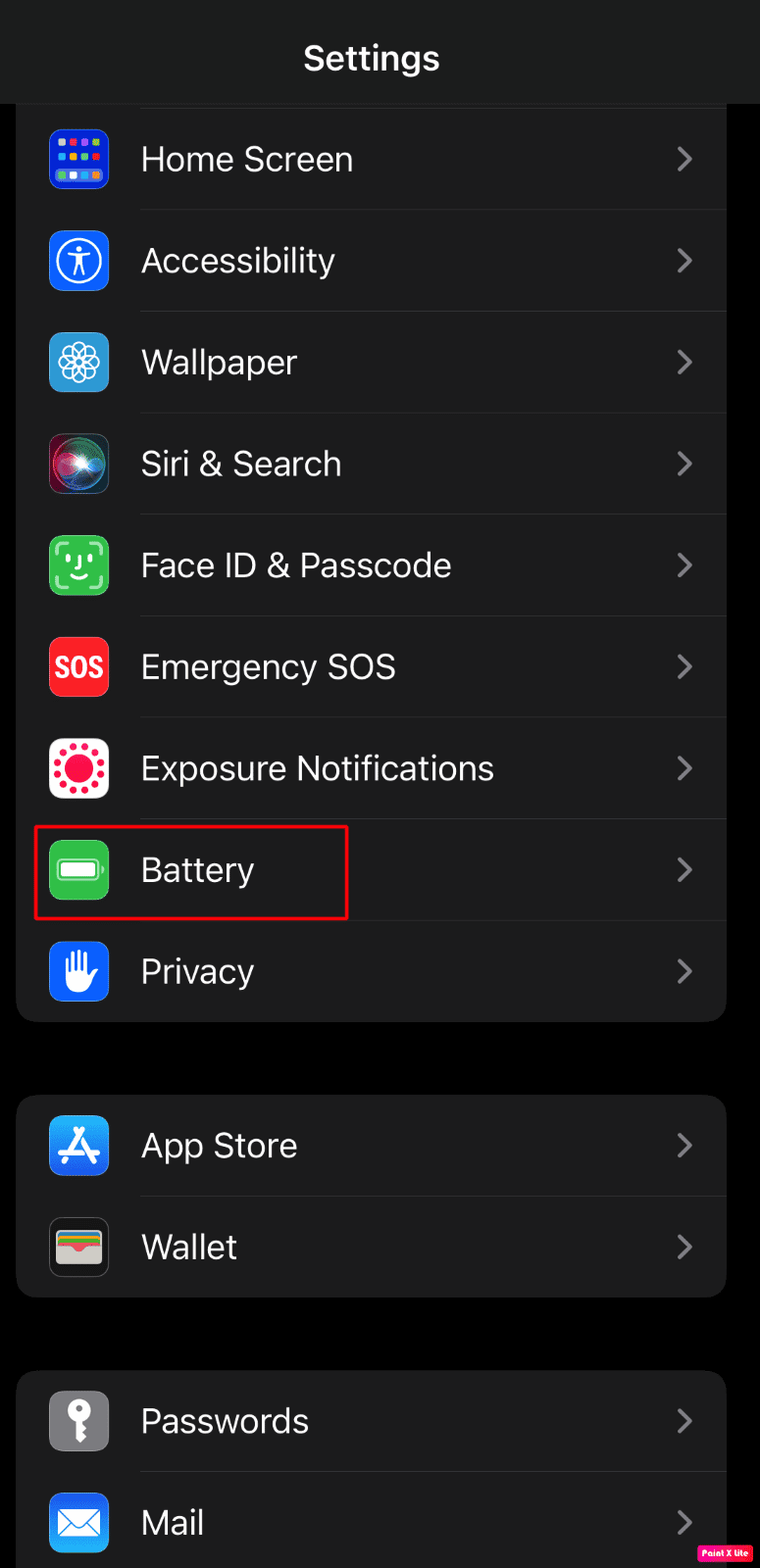
3. Vypněte přepínač pro možnost Režim nízké spotřeby.
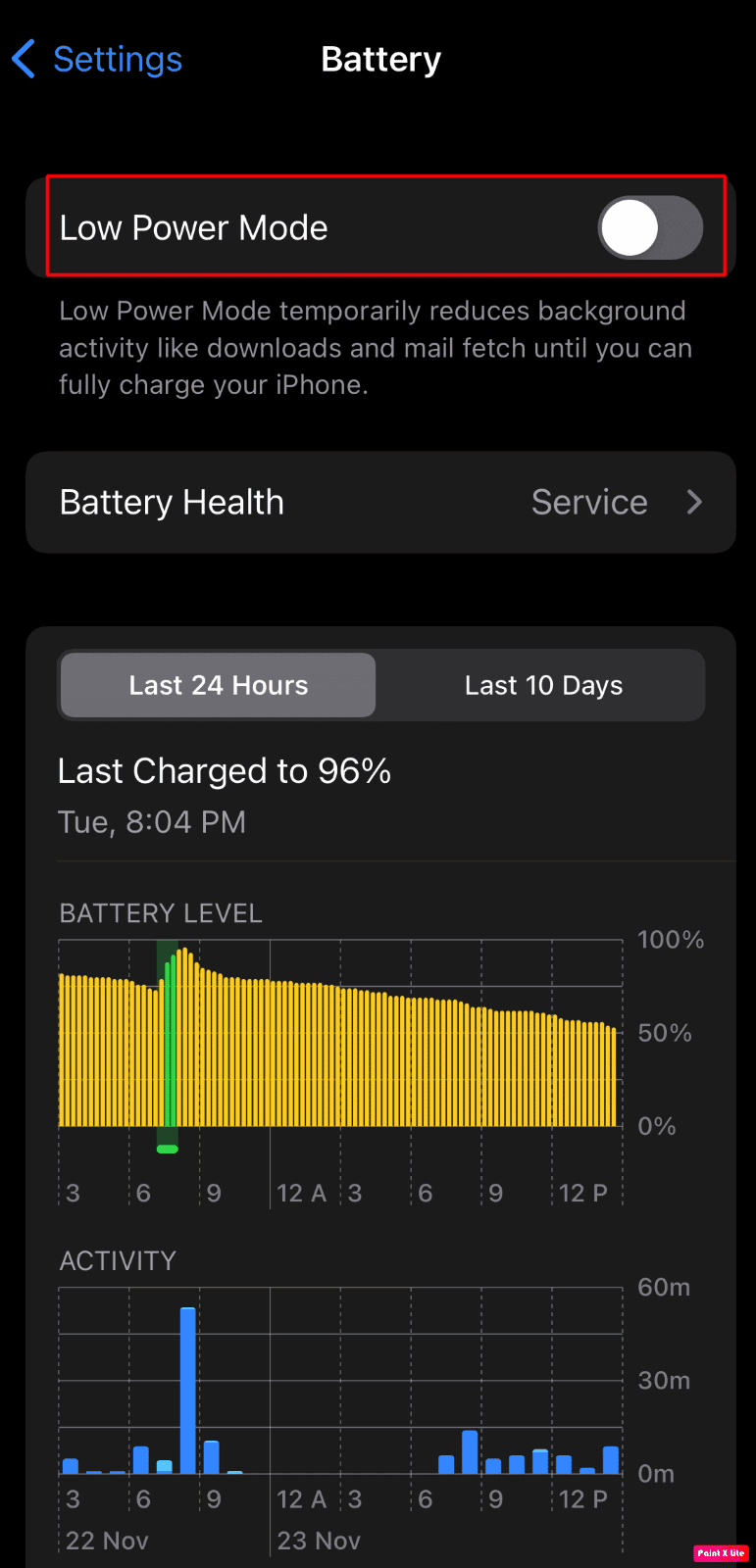
Metoda 12: Zakažte režim nízkých dat
Problém můžete vyřešit vypnutím režimu nedostatku dat. Postupujte podle níže uvedených kroků a zjistěte, jak deaktivovat režim nízkého objemu dat.
Metoda 12A: Zakažte režim nízkého objemu dat pro Wi-Fi
Chcete-li deaktivovat režim nízkého objemu dat na Wi-Fi, můžete dodržet následující kroky.
1. Přejděte do aplikace Nastavení na vašem iPhone a klepněte na možnost Wi-Fi.
2. Dále klepněte na ikonu i vedle vaší připojené sítě.
3. Poté vypněte přepínač pro možnost Režim nízkého objemu dat.
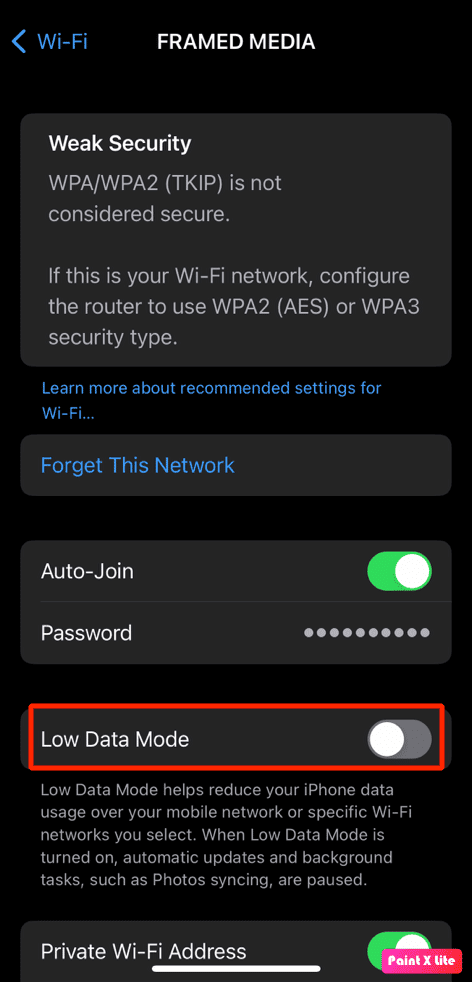
Metoda 12B: Zakažte režim nízkého objemu dat pro mobilní data
Chcete-li deaktivovat režim nízkého objemu dat u mobilních dat, můžete postupovat podle kroků uvedených níže.
1. Otevřete Nastavení iPhone.
2. Klepněte na Mobilní > Možnosti mobilních dat > Datový režim.
3. Poté klepnutím na Standardní vypněte režim nízkého objemu dat.
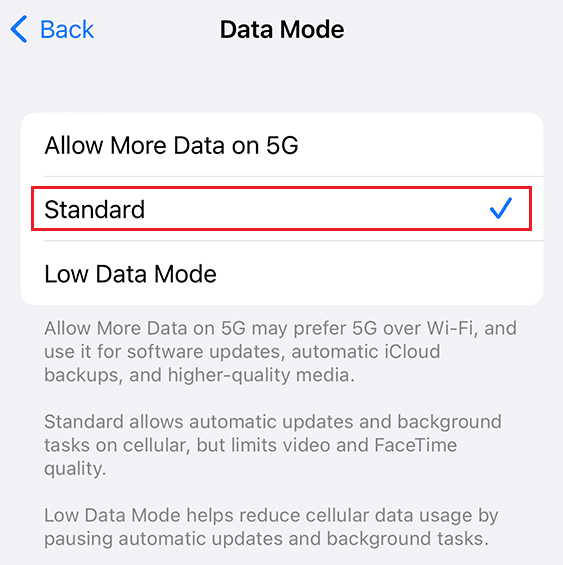
Metoda 13: Obnovte nastavení polohy a soukromí
1. Spusťte na svém zařízení aplikaci Nastavení.
2. Poté klepněte na možnost Obecné.

3. Klepněte na možnost Přenést nebo Obnovit iPhone.

4. Poté klepněte na možnosti Obnovit > Obnovit polohu a soukromí z rozevírací nabídky.
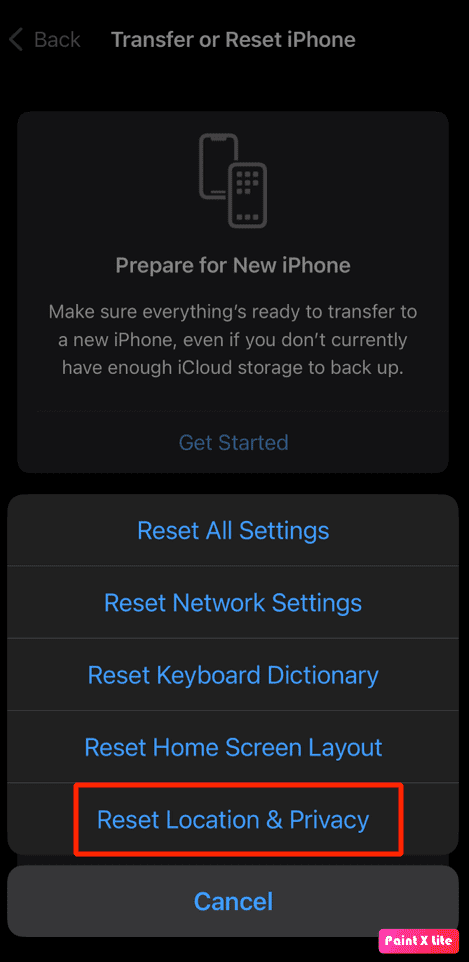
5. Poté zadejte přístupový kód zařízení a podle pokynů na obrazovce dokončete resetování nastavení polohy a soukromí.
Poté zkontrolujte, zda služby určování polohy fungují perfektně.
***
Doufáme, že jste se naučili, jak opravit problém sdílení polohy iPhone se šedou barvou. Neváhejte se na nás obrátit se svými dotazy a návrhy prostřednictvím sekce komentářů níže. Také nám dejte vědět, o čem se chcete dozvědět příště.